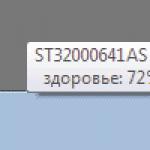VOB este un format de fișier folosit pentru a stoca videoclipuri DVD. VOB poate conține mai multe fluxuri video/audio, subtitrări și meniuri de filme. În practică, adesea apar situații când trebuie să convertiți VOB în AVI. De exemplu, ați împrumutat un DVD cu filmul preferat de la un prieten și doriți să îl păstrați pe computer. Acest lucru este foarte ușor de realizat folosind programul VideoMASTER. Utilitarul este echipat cu un DVD ripper încorporat care vă permite să convertiți rapid și eficient VOB în AVI și alte formate video.
Procedura de a converti VOB în AVI este destul de simplă și implică câțiva pași simpli care sunt explicați mai jos.
Pasul 1. Instalați convertizorul VideoMASTER
Mai întâi trebuie să îl instalați pe computer. După ce descărcarea este completă, rulați fișierul VideoMASTER.exe. Acum puteți deschide programul și puteți începe.

Pasul 2. Cum se convertesc VOB în AVI
Înainte de a începe procedura de codificare, trebuie să adăugați videoclipuri în program. Încărcarea fișierelor video în program se realizează prin apăsarea unei taste Adăuga pe bara laterală din stânga. Există două moduri de a converti VOB în AVI.

1 cale implică conversia fișierelor video VOB care se află pe computer. Pentru a face acest lucru, faceți clic pe butonul Adăugați > Adăugați videoclip. Puteți încărca videoclipuri pe rând sau puteți adăuga un întreg dosar de videoclipuri. Bifați casetele pentru fișierele care trebuie convertite.
Apoi, deschideți secțiunea de meniu Convertiți pentru.În fila Formate, selectați AVI. Programul include presetări video AVI gata făcute, inclusiv video de înaltă definiție. Selectați opțiunea de înregistrare dorită. Setari aditionale video poate fi produs în secțiune Opțiuni. Programul vă permite să schimbați rata de biți, tipul de codec, dimensiunea și rata de cadre. Selectați un dosar pentru a salva videoclipul. În continuare, tot ce trebuie să faceți este să începeți procedura de conversie și să așteptați câteva minute.

Metoda 2 - Extragere DVD. Este folosit atunci când trebuie să convertiți discuri DVD sau părțile lor individuale în AVI. Mai întâi apăsați butonul Adăugați > Adăugați DVD.În modulul de extragere DVD, marcați filmele sau episoadele pe care doriți să le convertiți. Programul vă permite să selectați o pistă audio, precum și să reglați formatul și calitatea video. Faceți clic pe următorul Convertit. Rețineți că VideoMASTER convertește doar fișierele DVD care nu sunt protejate împotriva copierii.

Pasul 3. Cum să vizionați fișierul video finalizat
După finalizarea procedurii de conversie, videoclipurile sunt salvate într-un folder special pe care l-ați specificat mai devreme („Folder to save”). Puteți deschide acest folder sau puteți lansa videoclipul convertit direct din program.
Toți utilizatorii se confruntă în mod constant cu diferite formate pentru redarea fișierelor video. Chiar dacă nu acordați atenție codecurilor video și metodelor de compresie, extensia de fișier are mare importanță. Există multe playere de redare, fiecare cu propriile protocoale de redare. Dar dacă există o mulțime de DVD-uri cu videoclipurile, clipurile sau interpreții dvs. preferati, atunci majoritatea utilizatorilor doresc să le inscripționeze pe HDD calculator.
Cum se convertesc formatul DVD sau VOB în AVI.
Rescrierea acestuia este incomod deoarece există multe fișiere cu formate diferite (IFO, BUP, VOB). Toate sunt conținute în folderul și afișajul VIDEO_TS servicii aditionale la film. Și videoclipurile în sine pot fi localizate în mai multe dintre ele.
Să ne uităm la formatele în care sunt înregistrate informațiile:
- IFO-urile sunt documente DVD care criptează informații despre ceea ce se află pe disc în sine și, de asemenea, se lansează.
- BUP - conține o copie a IFO și corespunde acestuia și mărimii acestuia.
- VOB sunt fișierele principale care conțin imaginea.
Ce conține VOB?
Notat cu .vob, acesta este un format de fișier care este ascuns într-un singur container media și stochează date DVD. Bazat pe grupul MPEG2 de standarde de codare digitală, conține fișiere video și audio, descrieri de text, subtitrări și meniuri. Dimensiunea sa este spațioasă și se potrivește cu dimensiunea discului.
Deoarece VOB este incomod de utilizat, de dimensiuni mari și nu poate fi redat de majoritatea playerelor video moderne, este logic să îl transferați pe altul, mai convenabil. Până în prezent, multe au fost dezvoltate. Toate au avantajele și dezavantajele lor. Cel mai popular astăzi este AVI. Această dezvoltare de la Microsoft mulțumește utilizatorii de mai bine de douăzeci de ani.

AVI universal
Notat cu .avi - poate conține video, audio și text. Puteți converti în acest format folosind orice grup de codare, astfel încât calitatea imaginii poate varia. Cele mai populare codecuri XVid și DivX funcționează excelent cu el și vă permit să redați ambele piese simultan. Spre deosebire de VOB, dezvoltarea Microsoft poate fi redată în majoritatea playerelor moderne și vechi, precum și în programele de editare video. ÎN sistem de operare Windows înțelege totul și, în consecință, îl reproduce.
IMPORTANT. Principalele dezavantaje: nu există suport pentru fluxuri audio cu rate de biți variabile și posibilitatea unei nepotriviri între sunet și imagine dacă sunetul a fost înregistrat separat, printr-o placă de sunet.
Deoarece AVI este convenabil pentru redarea media, mulți oameni se întreabă cum să convertească DVD-ul în AVI. Există multe programe pentru a converti conținut media. Sunt online, plătite și gratuite. Puteți alege pe oricare, totul depinde de cât de mult prețuiți o interfață de înaltă calitate și capacitatea de a comprima videoclipul pentru a lăsa mai mult spatiu liber. Sau nu schimbați deloc dimensiunea, ci distilați-o într-un singur fișier. Există o mulțime de funcționalități suplimentare, de la ajustarea setărilor video până la posibilitatea de a edita clipuri cu drepturi depline. Să ne uităm la un exemplu program gratuit, care vă va ajuta să faceți AVI de pe DVD . Se numește VideoMASTER.
Cum să convertiți DVD sau VOB în AVI

Odată ce conversia este completă, conținutul video poate fi redat pe DVD. Acesta poate fi vizualizat în folderul de stocare. Aproximativ aceleași acțiuni sunt efectuate în alte convertoare, plătite sau gratuite.
Deși avem la îndemână un număr mare de fișiere AVI, astfel încât să ne putem bucura de vizionarea lor pe computer oricând și oriunde dorim, dacă le-am putea urmări acasă cu familia și prietenii în timp ce stăm pe canapea pe un DVD player prin televizor, nu ar fi prea distractiv. La fel ca VOB este un obiect video DVD care este cheia discuri DVD ce ar trebui să facem pentru a crea un DVD astfel încât converti AVI în VOB. Mai mult, pentru cei care iubesc jocurile, făcând acest lucru putem juca gratuit jocuri pe Xbox 360. Prin urmare, nu ezităm să căutăm un convertor demn. Ei bine, cu unul puternic, acest articol vă spune cum să o faceți pas cu pas.
Descărcați, instalați și rulați-l gratuit:
1 Adăugați fișiere AVI și editați-le
Faceți clic pe butonul „Adăugați fișiere” pentru a adăuga fișiere AVI de pe PC la programele locale și veți vedea interfața principală ca mai jos:

Mai mult, faceți clic pe butonul „Editare” pentru a edita videoclipul cu efect, filigran, tăiere și subtitrare după cum doriți.
2 Selectați Metoda de ieșire
După lucrurile menționate mai sus, tot ce trebuie să faci acum este să converti AVI în VOB. Ei bine, puteți face clic pentru a selecta un profil care include diverse formate și dispozitive și apoi Videoclipuri generaleși unul din trei VOB (DVD-Video) de la (la televizor) așa (aici DVD-Video NTSC de exemplu):

Înainte de conversia finală, dacă doriți să resetați setările, faceți clic pe butonul „Setări” pentru a face acest lucru. Puteți seta datele ca mai jos și faceți clic pe butonul Bine pentru a finaliza configurarea:

3 Convertiți AVI în VOB
Acum vă rugăm să introduceți unul curat disc DVDși faceți clic pe butonul „Înregistrare” pentru converti AVI în VOB. După conversie, aceste fișiere vor fi transferate automat pe disc.
- În cazul în care filmul original are mai multe piese audio sau secundare, vă rugăm să selectați cea de care aveți nevoie. Când ați adăugat clipul la software, acordați atenție casetei de text de lângă o miniatură. Faceți clic pe setările de sunet și selectați piesa de care aveți nevoie. Puteți deschide fișierul în editorul Freemake pentru a previzualiza și pentru a vă asigura că ați ales calea corectă. Faceți același lucru pentru pista text.
- Programul gratuit salvează videoclipul dvs. VOB fără capitolele din meniu. Cu toate acestea, puteți adăuga o imagine personalizată inițială cu titlul unui clip la fișierul dvs. Creați o imagine sau găsiți una pe net și adăugați-o la instrument. După aceea, adăugați fișierele media și codificați un videoclip așa cum este descris mai sus.
- Dacă intenționați să transferați filmul pe un telefon sau o tabletă cu spațiu liber limitat, puteți reduce dimensiunea filmului. Chiar înainte de a începe procesul de transformare, faceți clic pe butonul de greutate și introduceți dimensiunea pe care doriți să o obțineți. Vă rugăm să nu coborâți sub dimensiunea minimă recomandată de utilitar.
VOB este un format MPEG-2 modificat cu meniu și fluxuri de subtitrare adăugate pentru o mai mare ușurință de stocare și lucru cu discuri DVD.
Convertirea VOB în MPEG este foarte ușoară. De fapt, tot ce trebuie să faceți este să schimbați extensia fișierului în .mpeg sau .mpg. Cu toate acestea, pentru a converti corect fișierele VOB în AVI, veți avea nevoie program special pentru conversia formatelor de fișiere, cum ar fi Total Movie Converter.
De ce să folosiți Total Movie Converter de la CoolUtils
Când convertiți fișiere VOB în format AVI folosind Total Movie Converter, obțineți următoarele beneficii:- Puteți selecta un anumit codec pentru formatul AVI (DivX și Xvid sunt disponibile în mod implicit; dacă aveți alte codecuri instalate pe sistemul dvs., acestea pot fi și ele utilizate).
- Puteți selecta rezoluția video dorită atunci când convertiți VOB în AVI.
- Puteți redimensiona videoclipul dacă intenționați să îl redați pe player telefon mobil sau PDA.
- Fluxul audio al viitorului fișier AVI poate fi recodat la standardul PCM, IMA sau MP3, puteți, de asemenea, să selectați o anumită frecvență de flux, să optimizați dimensiunea fișierului AVI și calitatea sunetului.
- Funcție convenabilă de previzualizare, conversie lot, suport pentru control cu Linie de comanda sunt de asemenea furnizate.
- Oferim o perioadă de probă gratuită.
Total Movie Converter nu este doar un convertor VOB în AVI, este o soluție universală pentru diferite formate video. Cu programul puteți converti și:
|
„Eve a primit cheia pe care i-ai trimis-o. Ei, ca și mine, îi place foarte mult Total Movie Converter și vreau să remarc nivelul ridicat de suport tehnic personal pentru produs, care nu se găsește des pe internet astăzi. Am încercat și alte programele din ultimii câțiva ani, dar singurul convertor care a funcționat pentru mine a fost TMC. Nu trebuie să faceți nimic complicat în el: câteva clicuri și convertește totul singur! Ca să nu mai vorbim că TOATE celelalte convertoare sunt blocate pe .m2vs." |